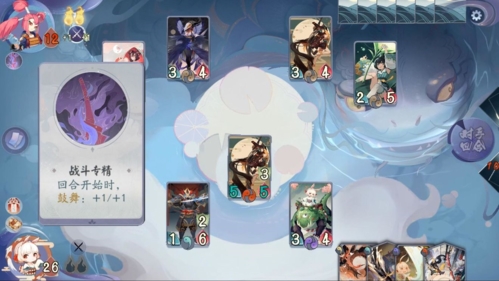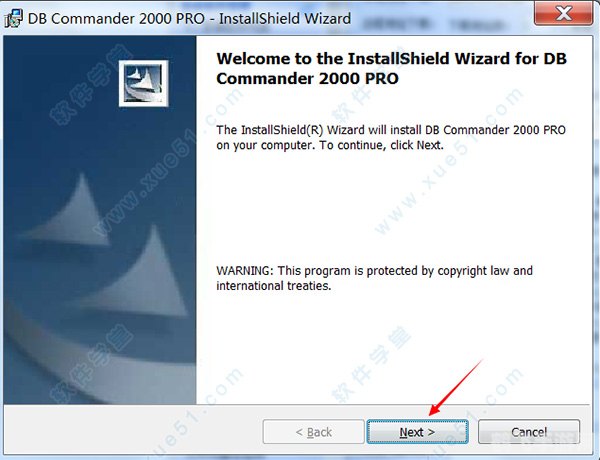桌宠下载—蔚蓝档案桌宠下载
来源:优游网责编:网络时间:2025-02-13 03:35:36
手把手教你制作智能桌宠(小可爱哦!)
大家曾经记忆里的回忆,是不是腾讯企鹅的。它又萌又可爱,如图:
但是我们多么想制作一款自己的智能宠物啊,今天我们就将带你手把手制作桌宠。最主要的是文末我将给出源代码哦!大家可以DIY设计自己专属的桌面宠物和其智能功能。
其特点之一:
会运动,还会变身:
特点之二:会说话聊天
特点之三:
右键多功能性(可语音控制,连接WiFi等,最主要学完这篇文章之后可以自己添加功能):
部分代码如下
class newWindow(QWidget):
def __init__(self, parent=None):
super(newWindow, self).__init__(parent)
self.i = 1
self.mypix()
self.move(1750,50)
self.timer = QTimer()
self.timer.setInterval(500)
self.timer.timeout.connect(self.timeChanged)
self.timer.start()
self.setWindowFlags(Qt.FramelessWindowHint) # 去除界面边框
self.setWindowFlags(Qt.WindowStaysOnTopHint)
self.setAttribute(Qt.WA_TranslucentBackground) # 背景透明
self.setMouseTracking(False) # 设置鼠标移动跟踪是否有效
self.initUI()
def mypix1(self):
self.update()
if self.i == 6:#散步
time.sleep(5)
elif self.i ==11:#甩膀子
time.sleep(1)
elif self.i ==16:#唱歌
time.sleep(1)
elif self.i ==21:#拖东西
time.sleep(1)
elif self.i ==26:#坐在地上无聊
time.sleep(1)
elif self.i ==31:#坐在地上沮丧
time.sleep(1)
elif self.i ==36:#爬起来
time.sleep(1)
elif self.i ==43:#准备变红
time.sleep(1)
elif self.i ==48:#变红
time.sleep(1)
elif self.i ==54:#红色状态
time.sleep(1)
elif self.i ==56:#返回
self.i = 1
time.sleep(2)
self.mypic = {1: \’.\\img\\shime1.png\’, 2: \’.\\img\\shime1.png\’, 3: \’.\\img\\shime1.png\’, 4: \’.\\img\\shime1.png\’,5: \’.\\img\\shime1.png\’,6: \’.\\img\\shime2.png\’,7: \’.\\img\\shime3.png\’,8: \’.\\img\\shime2.png\’,
9: \’.\\img\\shime3.png\’ , 10: \’.\\img\\shime3.png\’,11: \’.\\img\\shime5.png\’,12: \’.\\img\\shime6.png\’,13: \’.\\img\\shime5.png\’,14: \’.\\img\\shime6.png\’, 15: \’.\\img\\shime6.png\’,16: \’.\\img\\shime47.png\’,
17: \’.\\img\\shime48.png\’,18: \’.\\img\\shime49.png\’,19: \’.\\img\\shime50.png\’,20: \’.\\img\\shime50.png\’,21: \’.\\img\\shime38.png\’,22: \’.\\img\\shime39.png\’,23: \’.\\img\\shime40.png\’,24: \’.\\img\\shime41.png\’,
25: \’.\\img\\shime30.png\’,26: \’.\\img\\shime31.png\’,27: \’.\\img\\shime32.png\’,28: \’.\\img\\shime33.png\’,29: \’.\\img\\shime33.png\’,30: \’.\\img\\shime16.png\’,31: \’.\\img\\shime15.png\’,32: \’.\\img\\shime16.png\’ ,
33: \’.\\img\\shime17.png\’,34: \’.\\img\\shime18.png\’,35: \’.\\img\\shime19.png\’,36: \’.\\img\\shime19.png\’,37: \’.\\img\\shime19.png\’,38: \’.\\img\\shime20.png\’,39: \’.\\img\\shime20.png\’,40: \’.\\img\\shime21.png\’ ,
41: \’.\\img\\shime22.png\’,42: \’.\\img\\shime26.png\’,43: \’.\\img\\shime27.png\’,44: \’.\\img\\shime28.png\’,45: \’.\\img\\shime29.png\’,46: \’.\\img\\shime30.png\’,47: \’.\\img\\shime47.png\’,48: \’.\\img\\shime46.png\’,
49: \’.\\img\\shime45.png\’,50: \’.\\img\\shime44.png\’,51: \’.\\img\\shime43.png\’,52: \’.\\img\\shime42.png\’,53: \’.\\img\\shime42.png\’,54: \’.\\img\\shime43.png\’,55: \’.\\img\\shime42.png\’,56: \’.\\img\\shime43.png\’}
self.pix = QPixmap(self.mypic[self.i], \’0\’, Qt.AvoidDither | Qt.ThresholdAlphaDither | Qt.ThresholdDither)
self.resize(self.pix.size())
self.setMask(self.pix.mask())
self.dragPosition = None
def mousePressEvent(self, event):
QtCore.Qt.NoButton – 0 – 没有按下鼠标键
QtCore.Qt.LeftButton -1 -按下鼠标左键
QtCore.Qt.RightButton -2 -按下鼠标右键
QtCore.Qt.Mion 或 QtCore.Qt.MiddleButton -4 -按下鼠标中键
nn = event.buttons()
def mouseReleaseEvent(self, event):
print(\’鼠标键放开了\’)
显示不规则图片
def mypix(self):
self.update()
self.pix=QPixmap(\’.\\img\\shime1.png\’,\’0\’,Qt.AvoidDither|Qt.ThresholdAlphaDither|Qt.ThresholdDither)
self.resize(self.pix.size())
self.setMask(self.pix.mask())
def mouseMoveEvent(self, event): # 鼠标键移动时调用
ret = self.hasMouseTracking()
print(\’鼠标移动了:%s\’ % ret)
x = event.x() # 返回鼠标相对于窗口的x轴坐标
y = event.y() # 返回鼠标相对于窗口的y轴坐标
print(\’鼠标x坐标:%s ,鼠标y坐标:%s\’ % (x, y))
xy = event.pos()
s = self.mapToGlobal(xy) # 将窗口坐标转换成屏幕坐标.属于QWidget类的方法;参数类型QPoint
print(\’鼠标x坐标:%s ,鼠标y坐标:%s\’ % (s.x(), s.y()))
self.move(s.x()-75, s.y()-100)
self.update()
self.pix = QPixmap(\’.\\img\\shime4.png\’, \’0\’, Qt.AvoidDither | Qt.ThresholdAlphaDither | Qt.ThresholdDither)
self.resize(self.pix.size())
self.setMask(self.pix.mask())
xy1 = event.globalPos() # 返回鼠标相对于屏幕的坐标。PyQt5.QtCore.QPoint(1096, 37)【用xy1.x() xy1.y()提取值】
s1 = self.mapFromGlobal(xy1) # 将屏幕坐标转换成窗口坐标.属于QWidget类的方法;参数类型QPoint
mapToParent(QPoint) – 将窗口坐标转换成父窗口坐标。如果没有父窗口,则相当于mapToGlobal (QPoint)
mapFromParent(QPoint) – 将父窗口坐标转换成窗口坐标。如果没有父窗口,则相当于mapFromGlobal(QPoint)
mapTo (QWidget, QPoint) – 将窗口坐标转换成 QWidget父窗口坐标
px = event.globalX() # 返回相对于屏幕的x坐标
py = event.globalY() # 返回相对于屏幕的y坐标
s = event.windowPos() # 相对于窗口的坐标(保留一位小数),PyQt5.QtCore.QPointF(481.0, 1.0)【用s.x() s.y()提取值】
p = event.screenPos() # 相对于屏幕的坐标(保留一位小数).PyQt5.QtCore.QPointF(476.0, 49.0)【用p.x() p.y()提取值】
t = event.timestamp()
完整代码,看评论给源码
CES 2025揭幕展观察首发:百镜大战爆发,AI桌宠起风了
雷科技报道团已亲临美国CES 2025现场,今年我们派出了规模更大的团队,为大家带来产品与技术的一手资讯。揭幕展,是我们报道CES的第一站。
当地时间2025年1月5日下午,在CES 2025正式开幕前2天,“CES 揭幕展(CES Unveiled)”在美国拉斯维加斯展开。作为CES 2025的“开门红”,规模更小的揭幕展为全世界的中小型科创企业提供了集中曝光的机会,也让每一个微小但天马行空的创新得到足够的关注。
图片来源:雷科技
去年的CES 2024揭幕展中,AI硬件占据了不少的戏份。不过在CES 2025的揭幕展中,AI的热度反而没有去年那么强烈,那种在自己产品名字前硬加“AI”的做法几乎消失殆尽。但这并不意味着AI不是今年CES的重点——比起去年那个强行与AI沾边的做法,今年参展的品牌们反倒是将AI融入到具体的产品和应用用例中。简单来说,就是从“我们有AI”转变成“我们用AI解决了什么问题”。
那么接下来,就由雷科技带领大家一起“逛逛”CES 2025的揭幕展,感受最前沿的消费电子产品将从哪些角度改变我们的生活吧。
从参展商品类来看,智能穿戴品类可以说是CES 2025揭幕展的主流。而在智能穿戴品类中,智能眼镜和智能戒指可以说是当之无愧的主角。除了前段时间已经在国内发布了的闪极“拍拍镜”外,揭幕展现场还汇集了3款针对不同使用人群和场景的智能眼镜,甚至有人在现场摆没有电路的“外观样品”,表演“无实物画饼”。
其中比较有意思的产品有来自Captify的智能眼镜产品。不同于那些内置AI问答、高清相机的智能眼镜,Captify面向的使用场景非常简单——为听力障碍人士提供近乎实时响应的对话字幕。
图片来源:雷科技
简单来说,Captify是一个内置了指向麦克风,双目单色投射单元、触控条和电池的智能眼镜。因Captify充当的是听力障碍群体的“耳朵”,对续航时间的有着近乎“硬性”的要求,但又不能牺牲眼镜本身的轻便性,所以Captify眼镜内只搭载了简单的控制和传输系统:眼镜的指向麦克风接收佩戴者前方的声音,用蓝牙发送给用户的手机。手机App基于微软AI(可离线工作),对声音进行处理、转换后再发送文字到眼镜中投影显示。
图片来源:Captify
因Captify采用了双目大面积单色方案,对话的转写文字和翻译的结果可以像电影字幕那样以高亮度白色文字近乎实时显示在视野下方,不需要像单目显示的产品那样单眼盯着右上角看。而App可以离线运行的特性既保证了整个系统的响应敏捷性,也保证了用户数据不会上传给第三方。
图片来源:雷科技
雷科技现场交流后得知,Captify团队中的Tom Pritsky本身就是听力障碍者,而这款产品的目的就是让更多的听障人士可以获得一个更自然的、“像Netflix的对话字幕”那样的对话辅助,而不需要长时间盯着手机。据他介绍,目前Captify已经实现了10小时的标准续航时间,可以支持4小时的高强度对话。考虑到Captify本身并不重,产品设计也不算臃肿,这样的续航时间在整个智能眼镜行业中都相当罕见。
而在谈到听障人群时常面临的“环境感知”问题,Tom Pritsky也表示产品当前瞄准的还是对话字幕场景,就像其产品介绍一样,要做“现实生活的字幕”。但因Captify采用的是微软的AI算法,而该算法支持环境侦测功能,在技术上Captify已经拥有将环境噪声“文字化”的能力。但在功能落实到产品之前,团队还需想办法解决长时间工作的电池续航挑战。
除了Captify外,现场也有多个参展商展出了自己的智能眼镜产品,比如刚刚提到的闪极和Rokid。
图片来源:雷科技
不过闪极、Rokid揭幕展中亮相的产品此前雷科技已做出了相关报道,这里不再赘述。至于Rokid即将在CES 2025中发布的新品,雷科技将在未来几天的活动中为大家带来最新的消息。
而在智能戒指品类中,一家名为Circular的公司在现场展示了一枚可以进行心电测量(ECG)的AI智能戒指。根据品牌的介绍,这是“当前市面上唯一一款支持ECG功能的AI智能戒指”。根据询问,Circular这款产品面向的是海外市场的中年用户——他们对智能手表的接受程度不如年轻群体那么高,但又有ECG测量的潜在需求。而这款ECG AI智能戒指,就很好地填充了这一市场。
图片来源:雷科技
尽管加入了额外的心电电机和传感器,但Circular这款产品仍旧保持了小巧的体型与重量,同时也保证了4-8天的电池续航时间,不需要像Apple Watch那样每天充电。
刚刚提到过,今年的AI已经深入到具体产品中。而根据小雷的观察,CES 2025揭幕展中的AI硬件产品,大致可以分为两类:
一类是基于AI技术的,为用户提供情感陪护、情绪支持的AI“桌宠”。如果大家不能理解的话,小雷用一个可能不太恰当的例子来形容——这是90后都熟悉的“QQ宠物”的实体版。
图片来源:雷科技
其中LOOI的Robot带来的是科技风格的桌面机器人,长相从某种程度上看有点像动画电影瓦力(Wall-E)的主角。这款机器人采用履带移动方案,内置ToF、避障传感器等多种感知元件。内置的6000mAh电池也允许LOOI在桌面自由移动,但充电时还需要用户手动连接USB-C充电线。
由于LOOI并不搭载屏幕,所以用户需要将自己的手机以磁吸方式安装在LOOI脸上,吸附后LOOI的传感器会自动唤醒机器人,并为手机进行无线充电。此时打开LOOI的App,手机上就会显示出LOOI的眼睛或其他AI交互、控制界面。
功能方面,LOOI暂时还只能提供基于手机App的AI情感陪护,简单来说就是实体化的“电子宠物”。但也正因这种基于手机的AI交互方式,LOOI未来可以用App更新的方式,为LOOI赋予更多的AI能力。在我看来,其自由移动、自由视角的设计,非常适合用来做儿童陪护机器人——既能讲故事逗小孩,也能用App远程视频和对讲,可以说一举两得。
如果说LOOI走的是“长腿AI磁吸充电器”的路线,那Ropet则走了完全相反的另一条路。根据介绍,Ropet是一款放在办公桌上、“不能自主移动”的AI“搭子”,它的眼睛是两个显示屏,除了可以播放眼睛动画外,也可以显示AI交互的内容;它的鼻子是摄像头,可以识别用户手势或常见物件。
图片来源:雷科技
Ropet可更换的毛绒“外罩”下埋藏着传感器,用户可以像“撸猫”一样和Ropet提升好感度(对话也行)。而随着好感度的上升,用户可以在手机App里解锁更多Ropet的装扮,Ropet也能陪用户聊天、提醒用户按时吃饭或定时站立活动一下。
值得一提的是,Ropet采用的是设备端的本地AI模型,即使不连Wi-Fi也能正常使用(离线支持汉语和英语交流,2025年进入日本市场后将加入日语离线功能)。即使连接手机App,也只会发送“好感度”等用户进度数据,可以将用户所有敏感数据保留在Ropet机身内。而在联网使用时,基于ChatGPT的能力,Ropet支持超过50种不同的语言,同时对话能力也将进一步的强化。
至于另一种AI应用,则是用AI强大的推算能力,为智能硬件赋予新的能力。刚刚提到的Captify用AI实现了“现实世界的字幕”,一家名为Elehear的公司基于AI技术,打造了一款TWS的形态的医疗级助听器产品,同时还能为用户进行听力检测。
图片来源:雷科技
而一家名为Doublepoint的公司,则在现场展示了他们基于智能手表传感器开发的新技术。简单来说,Doublepoint开发的WowMouse软件可以将用户的智能手表变成一个“激光笔”——在手表上下载App,连接到电脑或iPad,手表就能变成蓝牙无线光标。Doublepoint的AI算法不仅能精确、快速测算出用户的指向动作,甚至能识别用户的手指动作,比如将捏合拇指与食指识别成鼠标左键。
对于终端消费者,Doublepoint开发的WowMouse App可以免费下载,目前支持Apple Watch和采用WearOS的安卓手表(Galaxy Watch、Pixel Watch)。另外他们也向感兴趣的收费授权这项技术(识别算法)。在与雷科技的交流中,Doublepoint工作人员表示今年已经有两款第三方品牌的确定使用这项技术——一公司用来打造XR眼镜的交互,另一家企业希望用于车内屏幕交互。
说到汽车,其实在CES 2025揭幕展中,和汽车有关、或者可以被应用在汽车中的技术也有不少。除了刚刚讲到的Doublepoint外,一家名为Direction9的初创企业也在CES 2025中带来了一项“可以上车”的产品。简单来说,这是一款通用、可以用于嵌入式开发的T9输入法,该支持超过40种语言(包括中文),支持的输入设备也五花八门。
图片来源:雷科技
从电视遥控到汽车方向盘的控制键,只要设备符合“五向输入”(上下左右中五种信号的输出),Direction9的输入法就能适配这款设备。在交流中,品牌工作人员介绍了Direction9输入法的工作模式:
本质上,键盘输出的是数字,比如拼写SONY,实际上后台输入的是7669,而算法会在后台自动匹配、推测用户真正想输入的结果,让用户在最短的时间内、以最高的效率输入文字。这一设计同时也避免了语音输入的不确定性与隐私风险。
图片来源:雷科技
除了Direction9的嵌入式输入法,CES 2025揭幕展中和汽车相关的还有能AI测算续航距离、安排充电的智能充电桩、内置屏幕的车内饰板和外部灯光件。尽管新能源汽车的发展主要由中国引领,但在世界舞台上,我们仍能看到不少希望加入到汽车行业中的供应商。
中国参展商近几年已经成为了CES不可或缺的一部份。刚刚有提到的闪极、Rokid,像云鲸、徕芬、绿联,坚果等知名中国品牌,还有大量面向海外市场的中国背景初创团队都在CES 2025揭幕展中亮相。
图片来源:雷科技
但由于国内与海外市场在专利、法规方面存在差异,大多数中国品牌的展台上,摆放的都是我们国内消费者已经提前在国内见过、用过的产品了。
同样不能忽视的还有品牌新品发布的时机,由于当地时间1月7日才是CES 2025正式开幕的日子,部分中国品牌也已经预告了会在正展中发布真正的新品。如果大家对揭幕展里中国品牌的“最新产品”感到失望,不用担心。
再过几天,我们将在CES 2025正展中,看到中国品牌如何站在CES的舞台改变世界。届时雷科技也会在美国实时跟进,为大家送上来自CES 2025现场的最新消息。也欢迎大家继续跟随我们的视角,一起参与到这场全球著名的科技盛宴来。
25年1月7日,CES(国际消费电子展) 2025 即将盛大开幕,雷科技报道团已飞赴美国现场整备,届时我们将对CES展开全程专业报道,敬请关注。
电脑免费桌宠,并且支持创业工坊!老司机懂得都懂!
随着现代科技的发展,人们越来越依赖电脑来完成各种任务。然而,长时间面对冷冰冰的电脑桌面,我们可能会感到单调和无聊。此时,一款全新的、免费的虚拟桌宠模拟器或许能成为你的救星,让你的电脑桌面焕然一新。
虚拟桌宠模拟器是一款支持各种投喂和互动功能的桌面宠物游戏。它完全免费且开源,兼容各种操作系统,如 Windows、macOS 和 Linux。虚拟桌宠模拟器旨在为你的桌面带来更多的乐趣和互动,陪伴你进行游戏和学习。
在虚拟桌宠模拟器中,你可以选择多种不同的宠物进行投喂和互动。这些宠物不仅造型可爱,还具有独特的性格和行为。例如,有些宠物喜欢玩耍,有些则更喜欢休息。此外,你还可以为宠物购买装饰品和道具,打造一个独一无二的桌面环境。
虚拟桌宠模拟器还支持创意工坊,这意味着你可以亲自设计并制作自己的宠物和道具。只要你有足够的想象力,就可以在游戏中尽情发挥,打造出独一无二的桌面世界。除此之外,我们还可以下载大佬制作的模组,丰富桌宠的玩法,而且还有18+的瑟瑟模组,老司机们狂喜!
在虚拟桌宠模拟器中,你可以与宠物进行各种互动,如抚摸、拥抱、玩耍等。这些互动不仅能够让你在紧张的工作和学习之余放松心情,还可以提高你的注意力和工作效率。
总之,虚拟桌宠模拟器是一款非常有趣的游戏,它不仅可以让你的电脑桌面焕然一新,还可以提高你的工作和学习效率。而且,虚拟桌宠模拟器完全免费且开源,无需任何费用即可畅玩。如果你对自己的电脑桌面感到无聊,或者在打开电脑时不知道做什么,那么快来试试虚拟桌宠模拟器吧!它一定会带给你前所未有的乐趣和体验。
- 手游市场共36719款
- 软件市场共664款
- 资讯攻略共24371款
-
拳击手游大全
拳击游戏还是有很多的玩家都是非常的喜欢尝试的,很是刺激,并且也是能够发泄心中的不快吧,现在市面上是有很多的类型的拳击的游戏,这些游戏一般都是一些格斗的游戏,其实是非常的有趣,也是相当的刺激的,游戏中是有一些不同的场景都是能够去进行体验的,我们也是能够去刺激的进行对战的,小编现在就是收集了一些有意思的拳击游戏,相信你们一定会喜欢的。
-
趣味烧脑游戏大全
趣味烧脑游戏一般比较适合人们在无聊的时候打发时间,同时其操作以及游戏规则上都比较简单,让大家不会有上手很难的感受,可以轻轻松松就体验这个游戏的独特乐趣,并且随时下线都不用担心坑队友,同时也可以和好友一起来玩法,有多种挑战模式,可以根据自己的真实水平以及喜好来选择不同的挑战模式参与,收获到不一样的游戏趣味体验!
-
好玩的太空冒险类游
太空冒险类游戏顾名思义就是以外太空为背景打造的一类游戏,玩家在这种类型的游戏当中可以体验到非常独特有意思的太空冒险旅程,玩法内容的设计上充满了想象力,所有的场景都是人们在日常生活中从来没有见过的,而你可以驾驶各种各样的战舰展开无比激烈的星际对决,同时可以邀请身边的朋友一起参与到冒险当中,竞技对决的过程中十分注重
-
好玩的女生游戏推荐
这里面为大家收集了一系列比较好玩的女生游戏,并且将会不断的更新,每个玩家都可以根据自己的喜好来选择适合自己的游戏打发时间,每款游戏都设置了新手教程,这样方便大家更加轻松的上手,不同类型的游戏可以让你领略到不一样的游戏乐趣,并且在这里随时都可以尝试其他的玩法,让你一次性就可以玩个够,同时还可以将这里的游戏乐趣分享
-
pubg mobile官网、pubgmobile.cσm官方下载入口
372025-02-13 -
桌宠下载—蔚蓝档案桌宠下载
912025-02-13 -
步步高游戏下载—步步高游戏大全
772025-02-13 -
奇迹血色城堡等级【奇迹血色城堡等级区分】
812025-02-13 -
2k22手游免费下载;2k22手游免费下载安卓版官方
482025-02-13 -
十大变态手游平台排行榜;2021变态手游app
822025-02-13 -
枸橼酸西地那非片功效效及作用—枸橼酸西地那非片功效及危害
812025-02-13 -
阿根廷1 4决赛(阿根廷决赛首发)
632025-02-13 -
倩女幽魂手游礼包—倩女幽魂手游礼包领取中心
522025-02-13 -
单机足球游戏(单机足球游戏排行榜)
272025-02-13